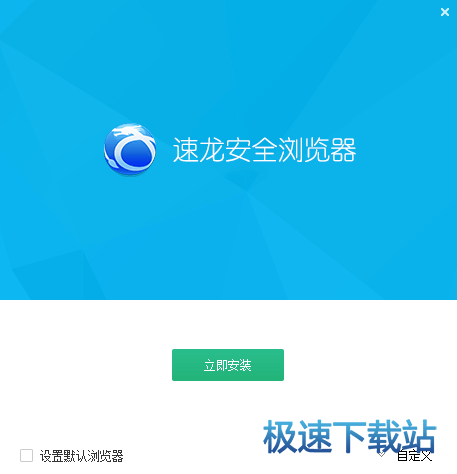速龙安全浏览器设置默认搜索引擎教程
时间:2018-05-03 11:53:06 作者:Joe 浏览量:13
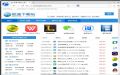
速龙安全浏览器是一款好用的电脑网页浏览器。速龙安全浏览器使用Chrome内核开发,响应非常快速;
- 进入下载

- 速龙安全浏览器 3.3.6.0 官方版
大小:47.64 MB
日期:2018/5/3 12:03:13
环境:WinXP,Win7,
安装软件后双击速龙安全浏览器桌面快捷方式打开软件。

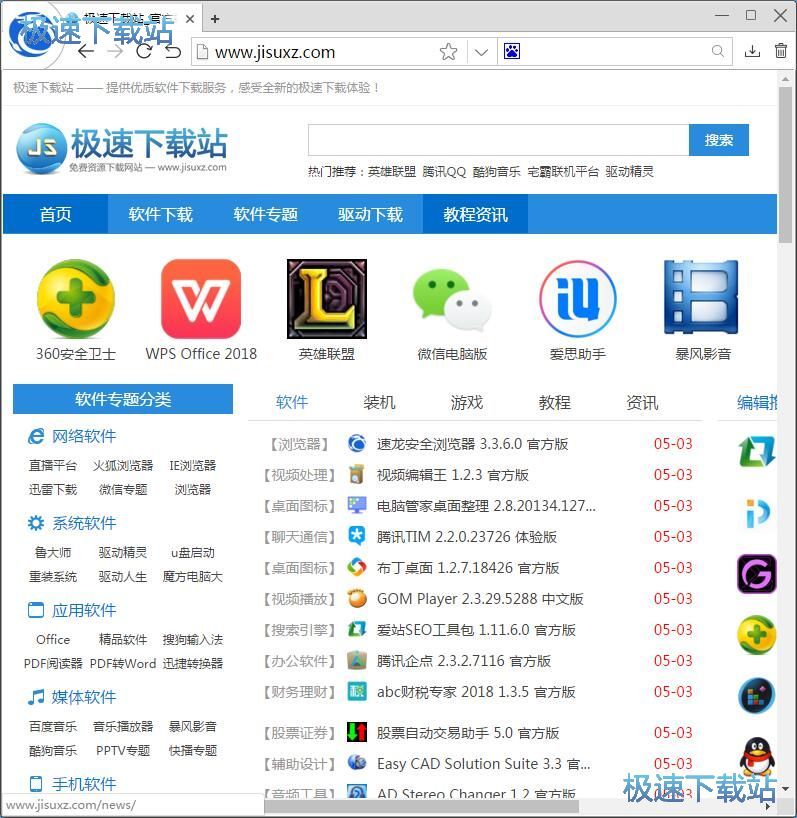
极速小编这一次就给大家演示一下怎么使用速龙安全浏览器设置默认搜索引擎为搜狗搜索。首先点击速龙安全浏览器主界面左上角的速龙安全浏览器标志。在展开菜单中点击设置;
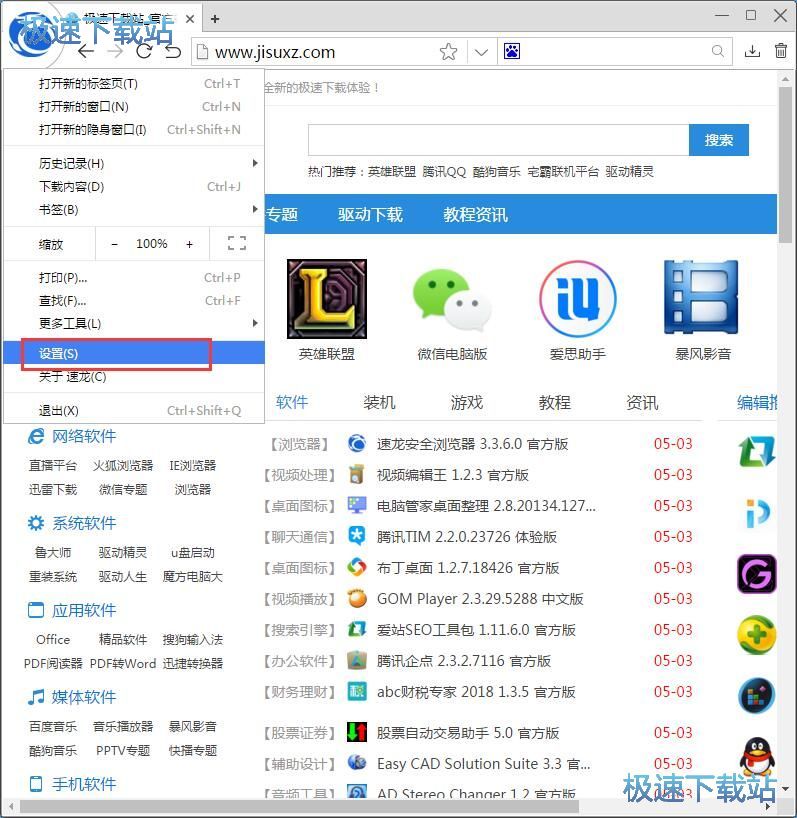
进入速龙安全浏览器功能设置界面。在速龙安全浏览器设置界面,我们可以设置打开浏览器时的标签页、浏览器外观、搜索引擎、用户管理。点击管理搜索引擎;
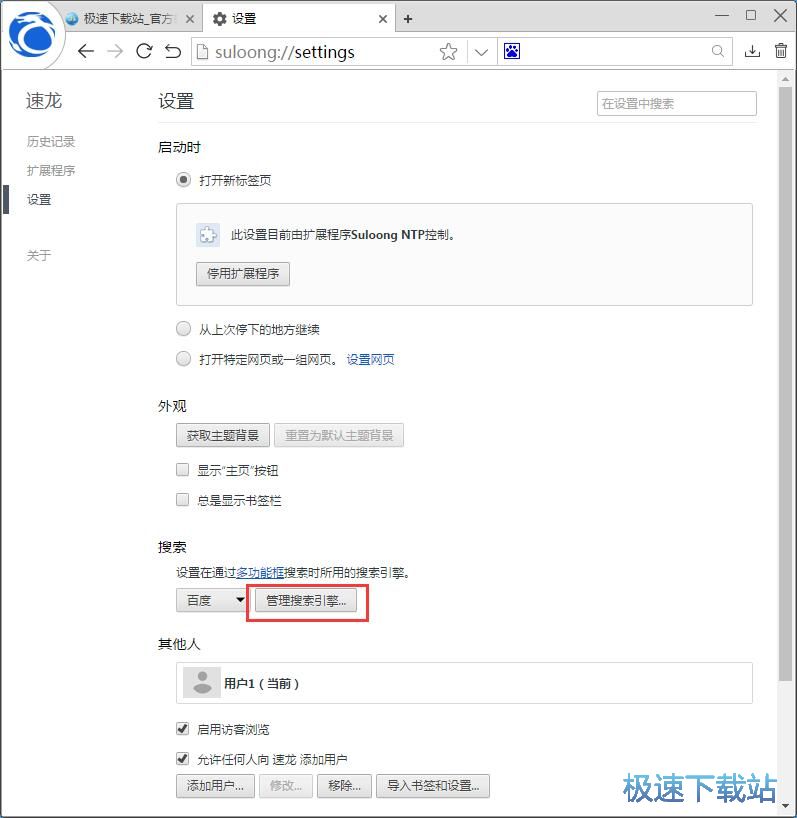
进入速龙安全浏览器搜索引擎管理页面,选中搜狗搜索。点击蓝色的设置为默认搜索引擎;
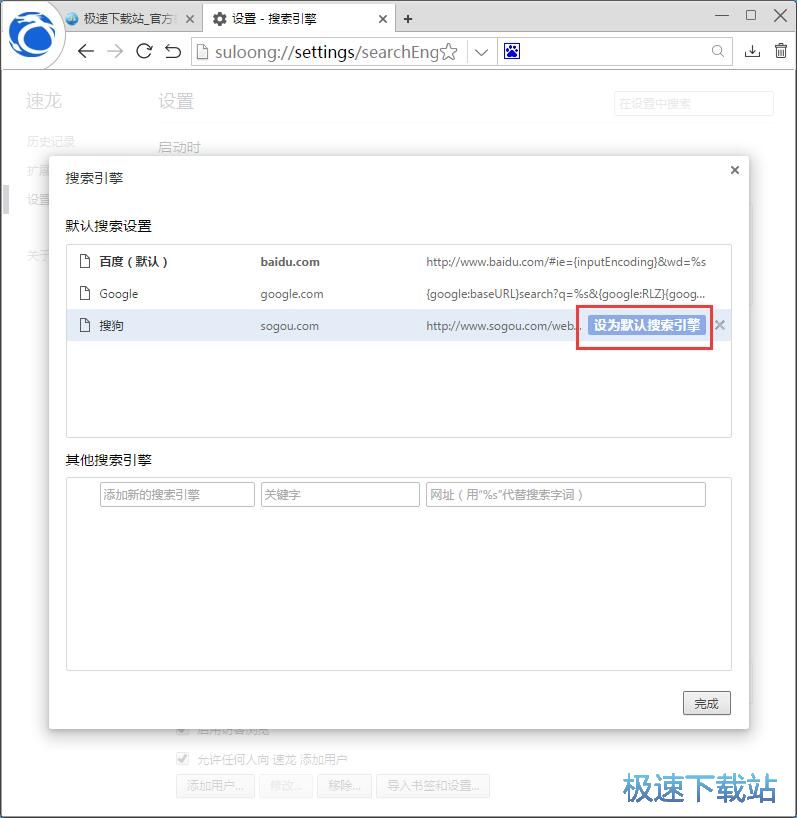
默认搜索引擎设置成功,这时候我们可以看到搜索引擎管理界面中搜狗搜索引擎已经是默认搜索引擎。
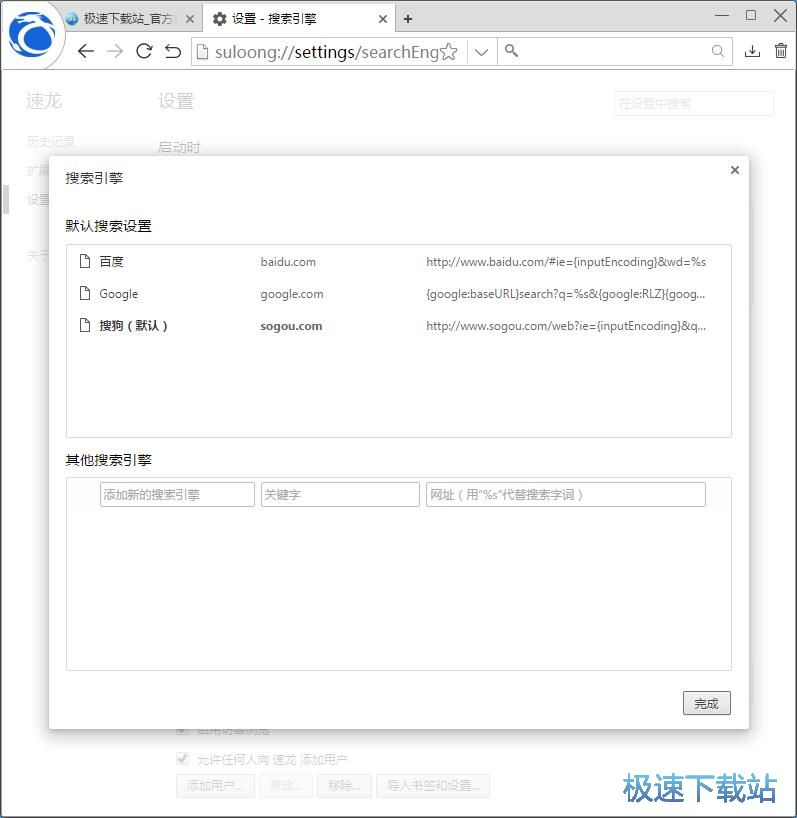
速龙安全浏览器的使用方法就讲解到这里,希望对你们有帮助,感谢你对极速下载站的支持!
速龙安全浏览器 3.3.6.0 官方版
- 软件性质:国产软件
- 授权方式:免费版
- 软件语言:简体中文
- 软件大小:48780 KB
- 下载次数:414 次
- 更新时间:2019/3/31 0:30:29
- 运行平台:WinXP,Win7,...
- 软件描述:通用浏览器只能支持基于国际通用算法的安全证书,B/S应用安全传输时使用的SSL协... [立即下载]
相关资讯
相关软件
电脑软件教程排行
- 怎么将网易云音乐缓存转换为MP3文件?
- 比特精灵下载BT种子BT电影教程
- 土豆聊天软件Potato Chat中文设置教程
- 怎么注册Potato Chat?土豆聊天注册账号教程...
- 浮云音频降噪软件对MP3降噪处理教程
- 英雄联盟官方助手登陆失败问题解决方法
- 蜜蜂剪辑添加视频特效教程
- 比特彗星下载BT种子电影教程
- 好图看看安装与卸载
- 豪迪QQ群发器发送好友使用方法介绍
最新电脑软件教程
- 生意专家教你如何做好短信营销
- 怎么使用有道云笔记APP收藏网页链接?
- 怎么在有道云笔记APP中添加文字笔记
- 怎么移除手机QQ导航栏中的QQ看点按钮?
- 怎么对PDF文档添加文字水印和图片水印?
- 批量向视频添加文字水印和图片水印教程
- APE Player播放APE音乐和转换格式教程
- 360桌面助手整理桌面图标及添加待办事项教程...
- Clavier Plus设置微信电脑版快捷键教程
- 易达精细进销存新增销售记录和商品信息教程...
软件教程分类
更多常用电脑软件
更多同类软件专题